老电脑开机慢且黑屏是什么原因?如何快速解决?
18
2025-04-01
在我们购买新的电脑后,通常会发现桌面上有许多预装的图标,例如软件快捷方式、帮助指南等。有些用户可能会想要清理这些图标,以获得一个更为简洁的桌面。如果我们删除了电脑桌面上的图标,会有什么后果呢?本文将全面探讨删除电脑图标的影响,并提供操作步骤和注意事项,以帮助您更好地使用新电脑。
1.系统功能的暂时性受限
删除图标可能会影响您访问和使用某些系统功能。删除回收站图标后,您将无法直接从桌面将文件移至回收站。但值得说明的是,这些功能本身并没有被删除,只是没有了快捷方式。您仍然可以通过“开始”菜单或其他路径访问这些系统功能。
2.影响软件的使用
预装在电脑中的应用程序图标若被删除,会导致您无法快速地通过桌面图标启动这些应用。但是,这些应用程序的主体文件仍然存在于您的电脑中。您可以在“开始”菜单或通过文件资源管理器来启动这些程序。

步骤一:识别图标
在您决定删除任何图标之前,您需要知道这个图标是什么。右键点击图标,选择“属性”,在弹出窗口中,您可以查看该图标的来源及路径。
步骤二:备份重要文件
在进行删除操作之前,您应该备份任何可能对您来说重要的文件。虽然删除图标不会删除文件本身,但为了避免意外发生,做好备份总是明智的。
步骤三:进行删除
对于想要删除的单个图标:右键点击图标,选择“删除”选项。
对于多个图标:按住Ctrl键,然后点击您想要删除的每个图标,右键点击选择“删除”。
步骤四:清空回收站
删除的图标会进入回收站,您需要清空回收站以永久删除这些图标。右键点击桌面上的回收站图标,选择“清空回收站”。
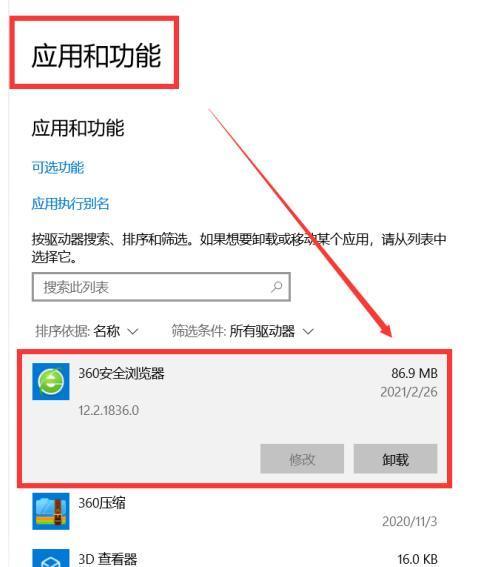
问:删除图标后,可以恢复吗?
答:如果误删除了某个图标,您可以尝试从回收站中恢复。右键点击回收站图标,选择“还原”即可将图标放回原位置。
问:如果删除了系统文件的图标,如何重新创建?
答:如果删除了系统图标,如“此电脑”、“控制面板”等,您可以通过个性化设置或系统工具重新创建。在“个性化”设置中,您可以找到桌面上图标设置的选项,重新勾选您需要的系统图标。
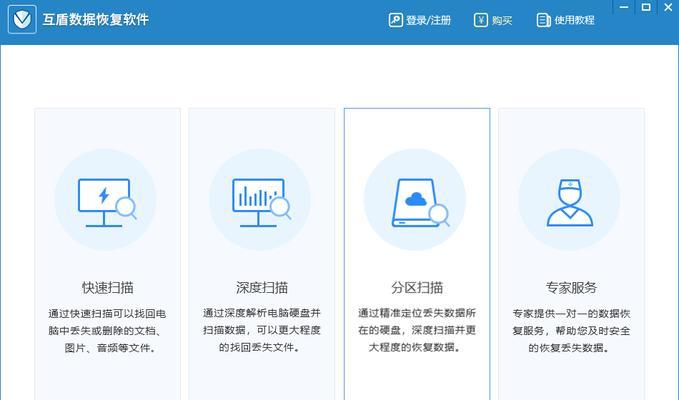
综上所述,删除电脑桌面上的图标主要是影响了您访问这些功能和程序的便捷性,而不会对电脑系统功能造成实质性损害。通过上述步骤,您可以轻松地管理您的桌面图标,以达到个人使用习惯的舒适度。同时,了解如何处理删除后的各种情况,可以确保您在操作过程中不会遇到不可逆的麻烦。希望本文能够帮助您在使用新电脑时更加得心应手。
版权声明:本文内容由互联网用户自发贡献,该文观点仅代表作者本人。本站仅提供信息存储空间服务,不拥有所有权,不承担相关法律责任。如发现本站有涉嫌抄袭侵权/违法违规的内容, 请发送邮件至 3561739510@qq.com 举报,一经查实,本站将立刻删除。